St Patty Fairy
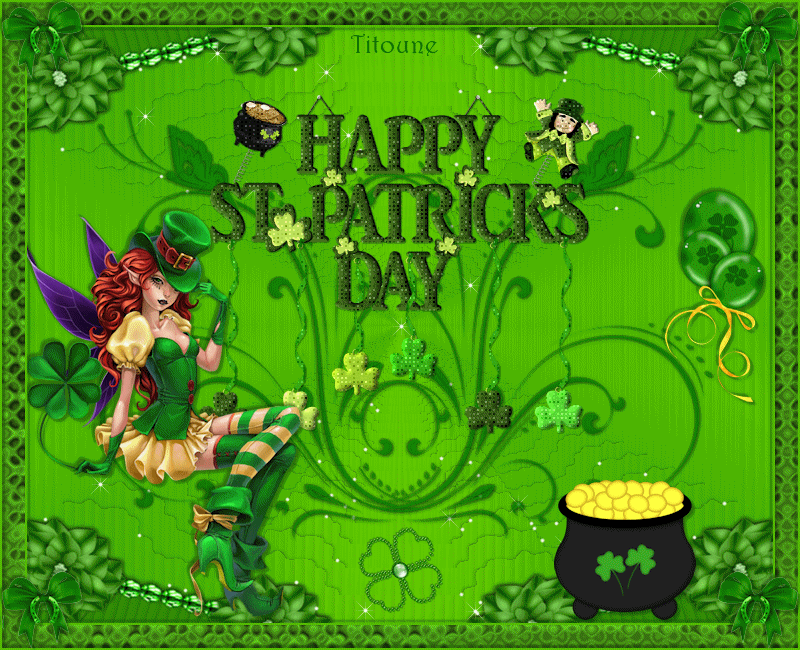
Puedes encontrar el tutorial original aquí
Merci Titoune de m'avoir autorisé à traduire tes tutoriels
Gracias Titoune por dejarme traducir tus tutoriales
Tanto el tutorial como su traducción están registrados en twi

Para su realización nos hará falta:
Material
Filtros :
Filter Factory Gallery N / Different Sin
Graphic plus / Cross shadow
Alien Skin / Xenofex 2 / Constellation
Xero / Frittilary
Y también aquí
El scrap usado en una creación kittiz kreatsionz
Scrap Your Lucky Charm
Abrir todos los tubes y la máscara "maske066" en el Psp. Duplicarlos (shift+D) y cerrar los originales
*** Nota ***
Este tutorial ha sido realizado en el sistema operativo Windows 7 (Seven)
La mayor parte de los filtros usados están importados en los Filtros Unlimited 2. Si trabajas este tutorial con los filtros no importados, es posible que los efectos queden muy diferentes
Si quieres puedes ayudarte de la regla para situarte en la realización del tutorial
Marcador (Arrastra con el raton)

Comencemos
No te olvides de guardar tu trabajo contínuamente
1.-
Abrir una nueva imagen transparente de 750 x 600 pixels
Selecciones_ Seleccionar todo
2.-
Activar el tube IC-P5
Edición_ Copiar
Edición_ Pegar en la selección
Selecciones_ Anular selección
3.-
Efectos_ Complementos_ Medhi / Kaléidoscope 2.1
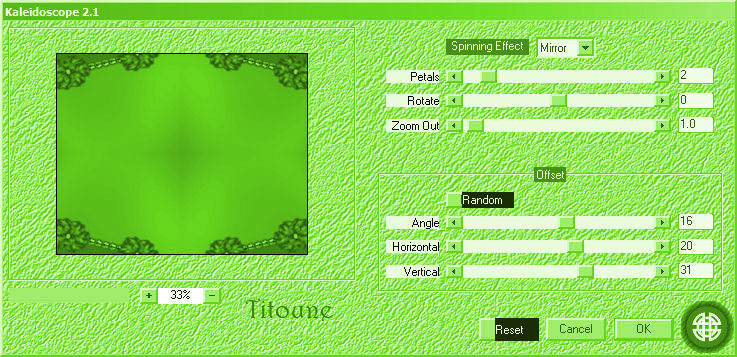
4.-
Activar la varita mágica_ Tolerancia 25
Clic en el centro de la imagen
Cuidad de que toda la imagen esté seleccionada
Selecciones_ Convertir selección en capa
5.-
Efectos_ Efectos de Textura_ Persianas
Color #385b17
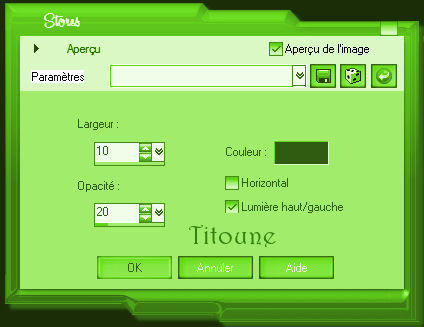
Selecciones_ Anular selección
6.-
Efectos_ Efectos de Reflexión_ Resonancia

Llamar esta capa Animación 1
7.-
Situaros sobre la capa de trama 1
Efectos_ Efectos 3D_ Sombra en el color #103c02
4_ 4_ 40_ 4

Repetir la sombra con los valores en negativo
-4_ -4_ 40_ 4
8.-
Activar el tube IC-Doodle1
Edición_ Copiar
Edición_ Pegar como nueva capa
Capas_ Organizar_ Enviar al frente
9.-
Efectos_ Efectos de la imagen_ Desplazamiento
Desplazamiento horizontal_ -120
Desplazamiento vertical_ 0
Transparente_ Seleccionado

Capas_ Duplica
Imagen_ Espejo
Capas_ Fusionar con la capa inferior
Opacidad al 70%
10.-
Capas_ Duplicar
Capas_ Modo de capas_ Luz Débil
11.-
Situaros sobre la capa original
Efectos_ Efectos 3D_ Sombra en el color #103c02
1_ 1_ 100_ 1

Repetir la sombra con los valores en negativo
H & V-1
12.-
Activar el tube IC-Hanging Sign
Edición_ Copiar
Edición_ Pegar como nueva capa
13.-
Efectos_ Efectos de la imagen_ Desplazamiento
Desplazamiento horizontal_ 0
Desplazamiento vertical_ 60
Transparente_ Seleccionado
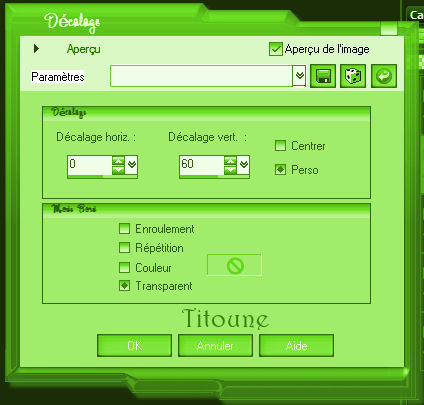
14.-
Efectos_ Efectos 3D_ Sombra en el color #103c02
1_ 1_ 50_ 1

Repetir la sombra con los valores en negativo
H & V-1
Llamar esta capa Animación 2
15.-
Activar el tube IC-Pot Of Gold
Edición_ Copiar
Edición_ Pegar como nueva capa
16.-
Imagen_ Cambiar de tamaño_ Redimensionar al 30 %
Todas las capas sin seleccionar
17.-
Efectos_ Efectos de la imagen_ Desplazamiento
Desplazamiento horizontal_ 225
Desplazamiento vertical_ -225
Transparente_ Seleccionado

18.-
Efectos_ Efectos 3D_ Sombra en el color #103c02
3_ 3_ 50_ 3

Repetir con los valores en negativo
H & V-3
19.-
Activar el tube IC-St Paddys Balloons
Edición_ Copiar
Edición_ Pegar como nueva capa
20.-
Imagen_ Cambiar de tamaño_ Redimensionar al 35 %
Todas las capas sin seleccionar
21.-
Efectos_ Efectos de la imagen_ Desplazamiento
Desplazamiento horizontal_ 315
Desplazamiento vertical_ 30
Transparente_ Seleccionado

22.-
Efectos_ Efectos 3D_ Sombra
Mismos valores que la vez anterior
23.-
Activar el tube IC-Rivet Clover
Edición_ Copiar
Edición_ Pegar como nueva capa
24.-
Imagen_ Cambiar de tamaño_ Redimensionar al 20 %
Todas las capas sin seleccionar
25.-
Efectos_ Efectos de la imagen_ Desplazamiento
Desplazamiento horizontal_ 0
Desplazamiento vertical_ -245
Transparente_ Seleccionado
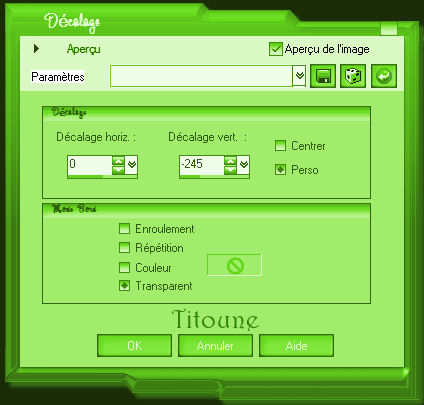
Capas_ Duplicar
Capas_ Modo de capas_ Luz débil
26.-
Situaros sobre la capa original
Efectos_ Efectos 3D_ Sombra en el color #103c02
1_ 1_ 50_ 1

Repetir la sombra con los valores en negativo
H & V-1
27.-
Activar el tube de mujer que habéis elegido
Edición_ Copiar
Edición_ Pegar como nueva capa
28.-
Si es necesario redimensionar
En el ejemplo
Imagen_ Cambiar de tamaño_ Redimensionar al 75%
Todas las capas sin seleccionar
Ajustar_ Nitidez_ Enfocar
Colocar en la parte inferior izquierda
29.-
Efectos_ Efectos 3D_ Sombra en el color #103c02
3_ 3_ 50_ 3

Repetir la sombra con los valores en negativo
H & V-3
30.-
Capas_ Nueva capa de trama
Llenar con el color #53bc01
Selecciones_ Seleccionar todo
Selecciones_ Modificar_ Contraer_ 2 pixeles
Con la ayuda de la tecla Del_ Suprimir
Selecciones_ Anular selección
31.-
Efectos_ Efectos 3D_ Sombra
Mismos valores que la vez anterior
32.-
Situaros sobre la capa de trama 1
Selecciones_ Seleccionar todo
Imagen_ Recortar selección
33.-
Imagen_ Tamaño del lienzo
800 x 650 pixels

Capas_ Nueva capa de trama
Capas_ Organizar_ Desplazar hacia abajo
Llenar con el mismo color
34.-
Efectos_ Complementos_ Graphics plus / Cross shadow
128 / 128
35.-
Selecciones_ Seleccionar todo
Selecciones_ Modificar_ Contraer_ 25 pixeles
Selecciones_ Invertir
36.-
Efectos_ Complementos_ Filter factory gallery N / Different Sin
valores por defecto

37.-
Ajustar_ Matiz y Saturación_ Colorear
Matiz_ 67 Saturación_ 253

38.-
Efectos_ Efectos 3D_ Biselado interior

Selecciones_ Seleccionar todo
39.-
Capas_ Nueva capa de trama
Capas_ Organizar_ Enviar al frente
Llenar con el color #53bc01
40.-
Selecciones_ Modificar_ Contraer_ 2 pixeles
Con la ayuda de la tecla Del_ Suprimir
Selecciones_ Anular selección
41.-
Efectos_ Efectos 3D_ Sombra en el color #103c02
3_ 3_ 50_ 3

Repetir la sombra con los valores en negativo
H & V-3
42.-
Activar el tube IC-Hoseshoe Bow
Edición_ Copiar
Edición_ Pegar como nueva capa
43.-
Imagen_ Cambiar de tamaño_ Redimensionar al 20%
Todas las capas sin seleccionar
44.-
Efectos_ Efectos de la imagen_ Desplazamiento
Desplazamiento horizontal_ -360
Desplazamiento vertical_ 285
Transparente_ Seleccionado
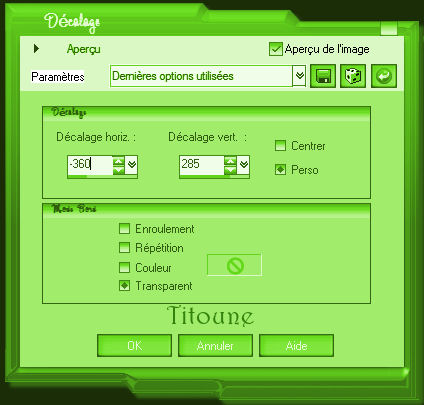
Capas_ Duplicar
Imagen_ Espejo
Capas_ Fusionar con la capa inferior
Capas_ Duplicar
45.-
Efectos_ Efectos de la imagen_ Desplazamiento
Desplazamiento horizontal_ 0
Desplazamiento vertical_ -570
Transparente_ Seleccionado

Capas_ Fusionar con la capa inferior
46.-
Efectos_ Efectos 3D_ Sombra
Mismos valores que la vez anterior
Firmar vuestro trabajo
Animación
47.-
Situaros sobre la capa Animación 1
Efectos_ Complementos_ Alien skin / Xenofex 2 / Constellation

48.-
Situaros sobre la capa Animación 2
Efectos_ Complementos_ Xero/ Frittilary

Edición_ Copia fusionada
Abrir el programa Animation shop
Edición_ Pegar como nueva animación
49.-
Regresar al PSP
Anular las 3 últimas operaciones
50.-
Situaros sobre la capa Animación 1
Efectos_ Complementos_ Alien skin / Xenofex 2 / Constellation
Clic sobre Random Seed para cambiar el valor del efecto
51.-
Situaros sobre la capa Animación 2
Efectos_ Complementos_ Xero / Frittilary
Con los mismos valores que la vez anterior, pero cambiando Variation_ 72
Edición_ Copia fusionada
En el Animation Shop
Edición_ Pegar después del marco activo
52.-
Regresar al PSP
Anular las 3 últimas operaciones
53.-
Situaros sobre la capa Animación 1
Efectos_ Complementos_ Alien skin / Xenofex 2 / Constellation
Clic sobre Random Seed para cambiar el valor del efecto
54.-
Situaros sobre la capa Animación 2
Efectos_ Complementos_ Xero / Frittilary
Con los mismos valores que la vez anterior, pero cambiando Variation_ 74
Edición_ Copia fusionada
En el Animation Shop
Edición_ Pegar después del marco activo
Edición_ Seleccionar todo
55.-
Animación_ Propiedades de la imagen
Poner la velocidad en 20
Lanzar la animación
Si todo es correcto y te gusta
Guardar en formato Gif
Hemos terminado nuestro trabajo
Espero que hayas disfrutado haciéndolo tanto como yo creándolo
Si tienes algún problema contacta con Titoune o en el correo de la web
El grupo PSP de Titoune
La Danse des Pinceaux
Titoune
Creado el 27 de febrero de 2011
